Планирование стоимости проекта
Двойным щелчком мыши на строке ресурса откроем окно сведений о ресурсе. Затем нужно перейти на вкладку Costs (Затраты). Именно здесь указывают параметры стоимости. Стоимость трудового ресурса (или зарплата Петрова М. К.) можно указывать в виде почасовой или помесячной ставки (рис. 8.2).
Можно (и даже нужно!) указать стоимость ресурса, если он будет работать во внеурочные часы (больше, чем положено по рабочему графику). Это указывается в столбце Overtime Rate (Ставка сверхурочных).
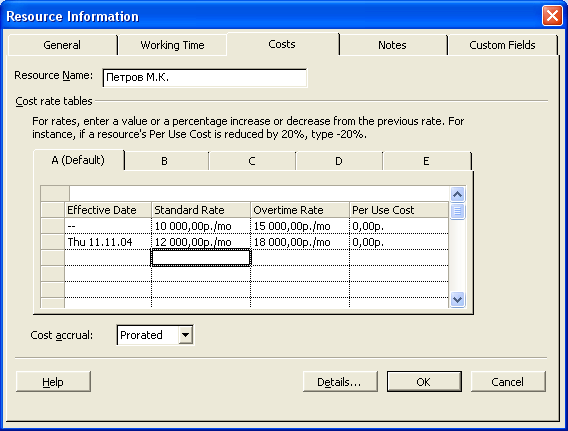
Рис. 8.2. Заполнение вкладки Costs (Затраты)
Если вы указываете стоимость ресурса за месяц работы, то не забывайте добавлять это явным образом: /mo – для англоязычного варианта, /мес – для русскоязычного.
В разные периоды работы над проектом стоимость ресурсов также может быть разной. Для этого служит столбец Effective Date (Дата действия), в котором указывается, начиная с какой даты будет использоваться данная ставка.
На приведенном для примера рис. 8.2 видно, что с начала проекта до 11.11.2004 будет использоваться ставка 10 000 руб. в месяц, а начиная с 11.11.2004 – уже 12 000 руб. в месяц.
Создадим задачу, которая будет длиться восемь рабочих дней, и назначим для ее выполнения Петрова М. К. Затем в представлении Gantt Chart (Диаграмма Ганта) с помощью команды Insert › Column (Вставка › Столбец) добавим столбец Cost (Затраты). Установим окончание выполнения задачи на 10.11.2004. В столбце Cost (Затраты) будет отображена стоимость выполнения задачи по ставке 10 000 руб. в месяц, которая установлена для Петрова до 11.11.2004 (рис. 8.3).
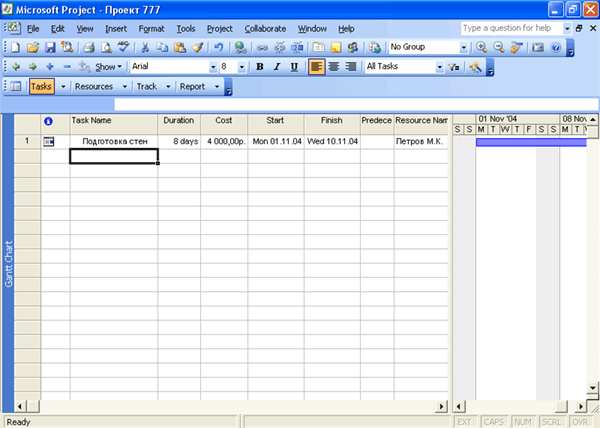
Рис. 8.3. Задача Подготовка стен, выполняемая до 11 ноября 2004 г.
